
Доступ к своему телефону можно обеспечить следующими способами:
Запуск FTP-сервера, используя возможности файлового менеджера или установив программу-сервер;
Установка программы, которая позволяет управлять телефоном через домашнюю сеть и интернет, одной из функций которой является предоставление доступа к памяти устройства;
Использовать утилиту AnyDesk, которая имеет функционал, позволяющий вести обмен файлов в двустороннем порядке;
Другие способы, все зависит от поставленной задачи.
Но сегодня рассмотрим возможности утилиты «LAN drive - сервер и клиент SAMBA».
Само название говорит, что после установки и настройки утилиты, к телефону можно будет подключаться, используя протокол SMB (сокращенно от англ. Server Message Block). Именно данный протокол используется в Microsoft Windows для реализации отображения и работы сети, а также для совместного использования принтеров и файлов.
Данная программа превратит ваш смартфон на сетевой диск и позволит подключаться к нему с разных операционных систем и поддерживаемых программ: MAC OS Finder, Windows File Explorer, Android ES Explorer, VLC, Kodi и многих других.
SAMBA-сервер (LAN-диск) представляет собой удобную технологию для обмена файлами.
Особенности приложения «LAN drive - сервер и клиент SAMBA»:
- Стандартные операции с файлами и папками при подключении с различных ОС: копирование, вставка, переименование, перемещение;
- Доступ к внешнему хранилищу на устройстве в виде общей сетевой папки;
- Доступ к внешним дискам, SD-картам, корневому каталогу в виде совместных сетевых папок;
- Просмотр мультимедийных файлов с помощью встроенного или стороннего музыкального проигрывателя;
- Генерация автоматического имени устройства;
- Возможность управлять именем устройства (NetBios) и именем рабочей группы;
- Можно использовать один из 3 типов аутентификации: анонимный пользователь, анонимный пользователь со всплывающим подтверждением, пользователь с правами;
- Создание собственных общих папок с учетными данными и управление пользователями;
- Просмотр подключенных пользователей с возможностью запрета доступа;
- Неограниченный доступ к ресурсам;
- Служба работает в фоновом режиме, возможность доступа при использовании других приложений;
- Зайдя в настройки, можно включать и выключать SMB1 (CIFS) и протокол SMB2.
А теперь о настройке приложения.
1. Нужно установить приложение на устройствах, доступ к которым нужно получить. Это может быть 2 или большее количество телефонов. Для получения доступа с компьютера Windows или Mac устанавливать никаких дополнительных программ не требуется. В Windows нужно открыть сетевое окружение и найти свой смартфон. Для просмотра и управления файлами между двумя Андроид устройствами программа должна быть установлена на обоих, так как кроме сервера, она включает в себя функцию обозревателя сетевых дисков. Подключиться с файлового менеджера, который имеет функцию LAN не получится.
2. Все должно работать с «коробки», однако возможны проблемы. На компьютере с установленной ОС Андроид программа заработала сразу. А вот на смартфоне нужно было зайти в настройки и выключить сервер SMB1.
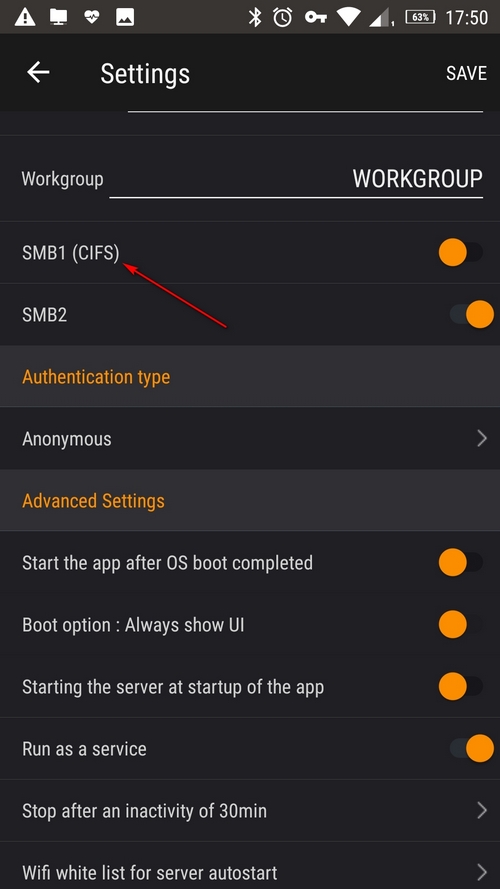
3. В главном окне можно видеть 3 вкладки: SMB SERVER, SMB CLIENT и BROWSE. В первой мы запускаем сервер для доступа к нашему устройству (снизу, после запуска можно будет видеть IP адрес сервера), на второй выполняем подключение к другим устройствам, которые находятся в одной сети, а на третьей можно добавлять каталоги для доступа. Хотя каталог я смог добавить только на рутированом устройстве.
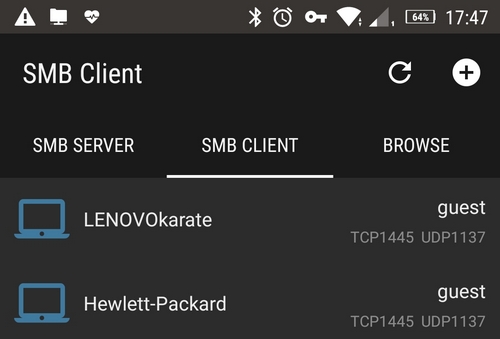
Добавление каталога:
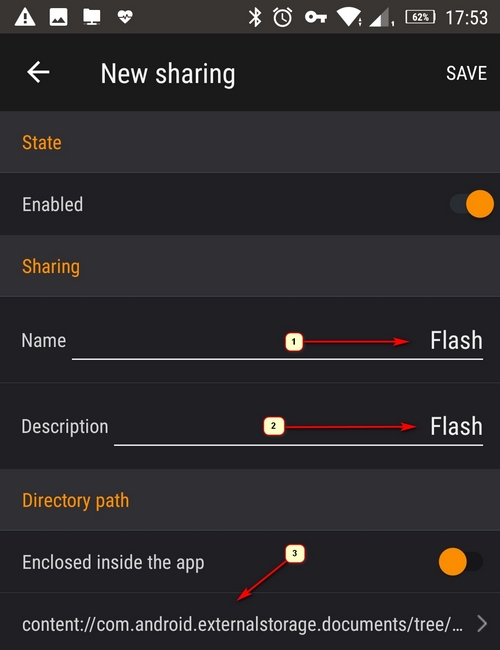
Впечатления о программе. На обоих Андроид устройствах программа работала, показывала папки, однако при копировании файлов возникали проблемы. На двух протестированных компьютерах под управлением Windows 7, подключиться к телефону я не смог, хотя в сети телефон отображался. Возможно, вам повезет больше... С телефона к компьютерам Windows подключение идет без проблем. Я решил остаться на старом и проверенном временем FTP.
Обратите внимание, что кроме рекламы, бесплатная версия программы режет скорость подключения (0,5 МБ/с).








